اختصاص یک نشانگر متقابل در زمینه گرافیکی اتوکد
مکانیزم متقابل یکی از عناصر اصلی رابط کاربری AutoCAD است. با آن، عملیات انتخاب، نقاشی و ویرایش.
جزئیات و نقش آن را در نظر بگیرید.
محتوا
اختصاص یک مکان نما cross-shaped در زمینه گرافیکی اتوکد
در پورتال ما بخوانید: نحوه اضافه کردن ابعاد در اتوکد
مکان نما کراس بسیاری از توابع در فضای کاری AutoCAD را اجرا می کند. او یک نوع دید است، که در آن تمام اشیاء کشیده شده سقوط می کنند.
مکان نما به عنوان یک ابزار انتخاب
مکان نما را روی خط قرار دهید و بر روی آن کلیک کنید - جسم به شما نشان داده می شود. با استفاده از مکان نما، می توانید یک شی با یک قاب را انتخاب کنید. نقطه شروع و پایان فریم را به طوری که تمام اشیاء لازم را به قسمت آن وارد کنید.
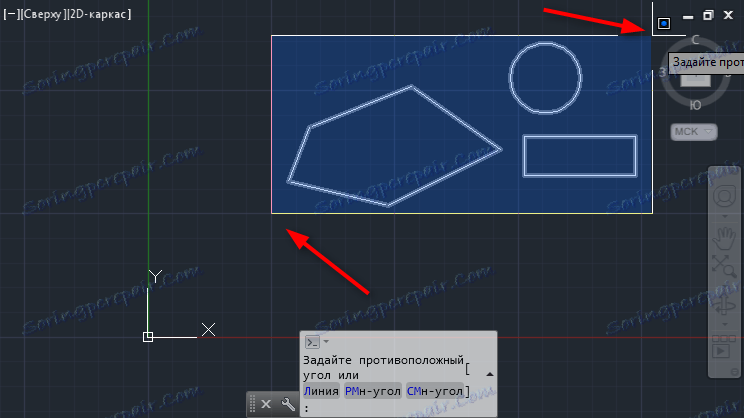
با کلیک کردن در زمینه آزاد و پایین نگه داشتن LMB، شما می توانید تمام اشیاء ضروری را دایره، پس از آن آنها انتخاب شده است.
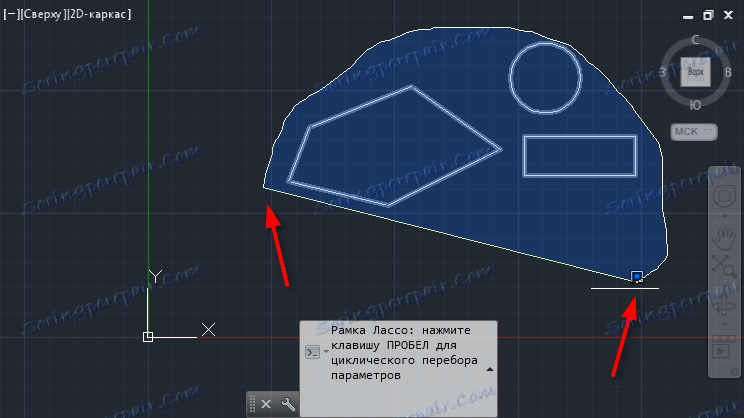
موضوع مرتبط: مشاهده در AutoCAD
مکان نما به عنوان یک ابزار رسم
مکان نما را در مکان هایی قرار دهید که نقاط گره یا ابتدای شی وجود داشته باشد.
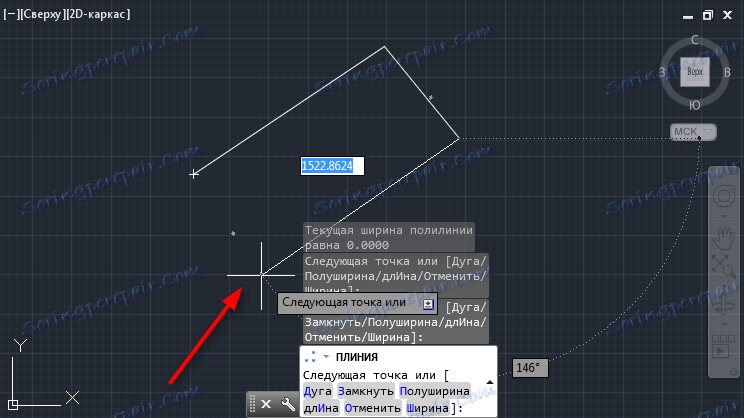
اتصالات را فعال کنید هدایت "بینایی" به اشیاء دیگر، شما می توانید نقاشی را انجام دهید، به آنها پیوست کنید. درباره پیوند در وب سایت ما بیشتر بخوانید.
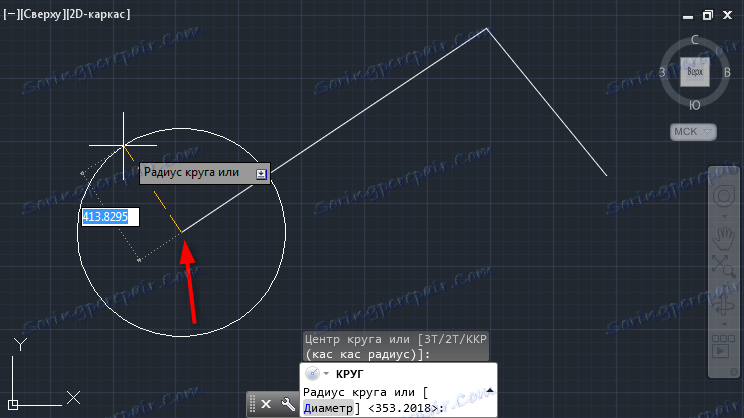
مکان نما به عنوان یک ابزار ویرایش
پس از جابجایی و انتخاب، می توانید هندسه خود را با استفاده از مکان نما تغییر دهید. نقاط گردشی شی را با مکان نما انتخاب کنید و آنها را در جهت دلخواه حرکت دهید. به طور مشابه، شما می توانید لبه های شکل را بکشید.
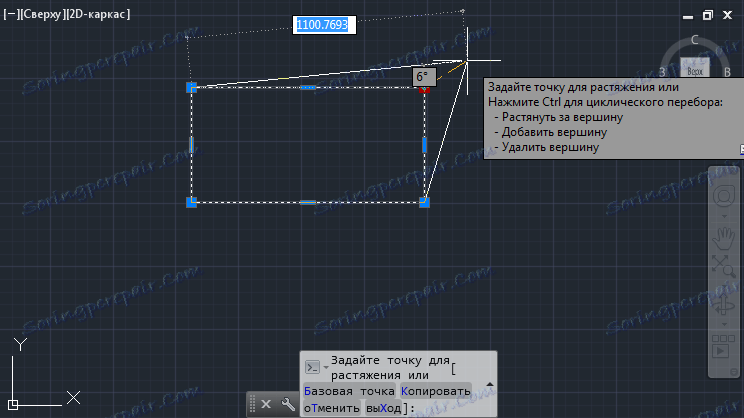
تنظیم مکان نما
به منوی برنامه بروید و گزینه "گزینه ها" را انتخاب کنید. در برگه «انتخاب»، می توانید چندین ویژگی مکان نما را تنظیم کنید.
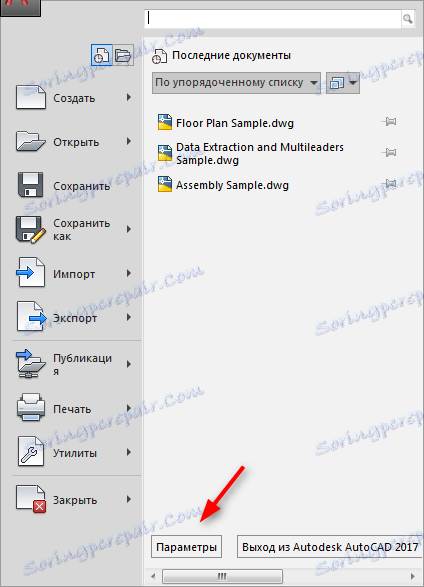
اندازه مکان نما را با حرکت دادن نوار لغزنده در قسمت "اندازه دید" تنظیم کنید. رنگ را برای برجسته کردن در پایین پنجره تنظیم کنید.
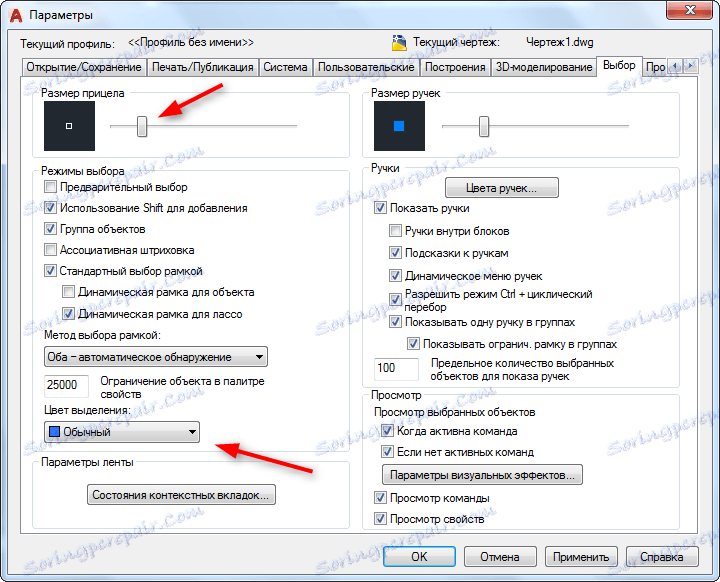
ما به شما توصیه می کنیم که بخوانید: نحوه استفاده از اتوکد
شما با اقدامات اساسی آشنا شده اید که بدون استفاده از یک نشانگر متقاطع قابل اجرا نیستند. در فرایند یادگیری اتوکد، شما می توانید از مکان نما برای عملیات پیچیده تر استفاده کنید.